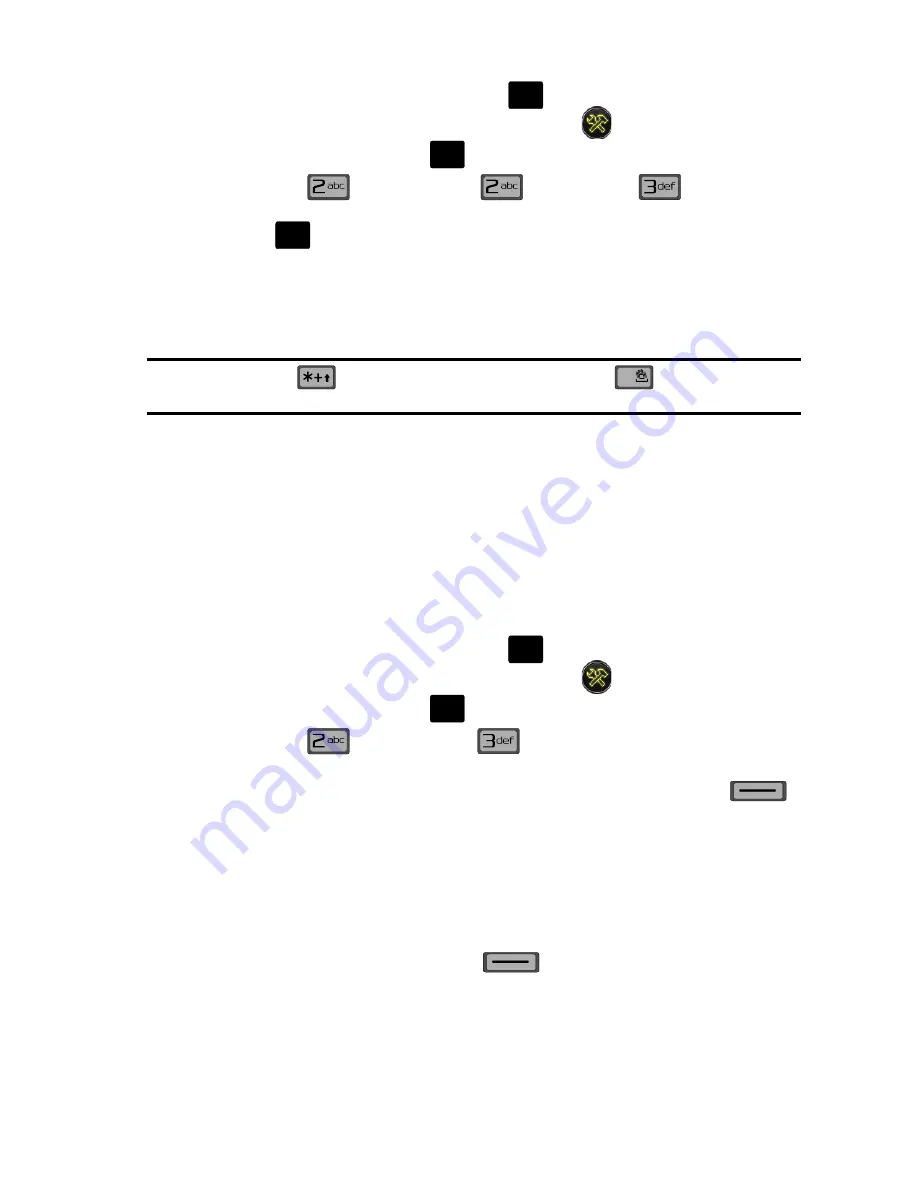
Herramientas
138
Calendario
1.
Desde la pantalla principal, presione
MENÚ
, después presione la tecla
de navegación hacia la derecha hasta resaltar
Ajustes &
Herramientas
y presione
.
2.
Presione
Herramientas
,
Calculadora
,
Convertidor
.
3.
Desplácese hasta la función de conversión que desea utilizar y presione la
tecla .
4.
Presione las teclas de navegación hacia la
Izquierda
o
Derecha
para
seleccionar las unidades "De" de dinero o medidas para la cantidad que
desea convertir.
5.
Introduzca la cantidad que desea convertir en la ventanilla de texto.
Nota:
Presione la tecla
para introducir un punto decimal. Presione
para cambiar el signo
de un número a un negativo.
Presione las teclas de navegación hacia la izquierda o derecha para seleccionar las
unidades de "
Para
" de dinero o medidas para la cantidad que desea convertir.
Calendario
Programe hasta ocho eventos para cualquier día indicando la hora de inicio y de
finalización para cada evento. Programe alarmas en eventos para que se le informe
antes de que se realice un evento. Los eventos programados para fechas futuras
aparecen automáticamente en el programador de eventos de Hoy para el día en curso.
Añadir un evento nuevo
1.
Desde la pantalla principal, presione
MENÚ
, después presione la tecla
de navegación hacia la derecha hasta resaltar
Ajustes &
Herramientas
y presione
.
2.
Presione
Herramientas
,
Calendario
. El calendario aparecerá
en la pantalla con la fecha en curso resaltada.
3.
Para ver las opciones disponibles, presione la tecla suave derecha
Opciones
. Aparecerá un menú emergente en la pantalla que contiene los
elementos del menú.
• Semanalmente
: Vea la semana en curso.
• Ir a Fecha
: Diríjase a cualquier fecha que especifique.
• Ir a Hoy
: Vea los eventos de hoy.
• Borrar Antiguos
: Seleccione un evento pasado que desee borrar.
• Borrar Todo
: Borre todos los eventos en su calendario.
4.
Presione la tecla suave izquierda
Añadir
para añadir a un evento
nuevo.
5.
El campo
Nombre de Cita
estará resaltado. Escriba el nombre y presione la
tecla de navegación hacia abajo para pasar a los siguientes campos:
• Fecha de Inicio
: Introduzca la fecha de inicio para el evento.
• Hora de Inicio
: Introduzca la hora de inicio para el evento.
O
K
O
K
O
K
#
O
K
O
K
















































